페이지 기준에서 확대/축소 설정 구성
지정한 페이지의 확대/축소 설정을 전체 문서 또는 장 기준과 다르게 구성할 수 있습니다.
|
참고
|
|
확대/축소 설정은 페이지 > 장 > 문서 순서로 우선 순위가 지정됩니다.
[인쇄 미리 보기에 인쇄 가능 영역 표시] 확인란을 선택한 경우, 유효 인쇄 영역이 작업 창에 표시됩니다.
[파일] 메뉴 > [옵션] > [시스템 설정] > [Editor] > [옵션] > [인쇄 미리 보기에 인쇄 가능 영역 표시]
전체 문서에 대한 확대/축소 설정을 구성하는 방법에 대한 자세한 내용은 다음을 참조하십시오.
장 기준으로 확대/축소 설정을 구성하는 방법에 대한 자세한 내용은 다음을 참조하십시오.
각 페이지에 대한 설정을 취소하는 방법에 대한 자세한 내용은 다음을 참조하십시오.
|
1.
탐색 창의 [페이지 트리] 탭에서 확대/축소 설정을 적용할 페이지를 선택합니다.
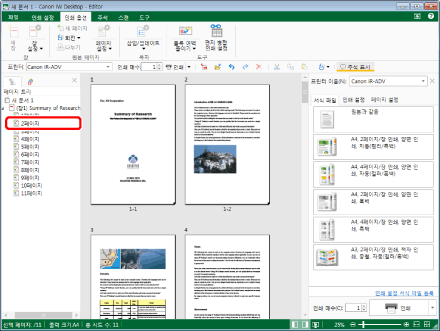
|
참고
|
|
탐색 창의 [페이지 트리] 탭이 표시되지 않으면 다음을 참조하십시오.
|
2.
리본 메뉴 명령 아이콘을 클릭합니다.
또는 아래 단계 중 하나를 따릅니다.
리본 메뉴에서 [페이지 설정]를 선택하고 [원본 페이지 설정]을 선택합니다.
리본 메뉴에서 [원본 페이지 설정]를 클릭합니다.
[원본 페이지 설정]를 오른쪽 클릭 후 선택합니다.
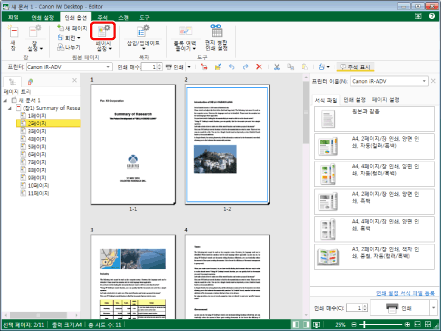
[원본 페이지 설정]가 표시됩니다.
|
참고
|
|
명령이 Desktop Editor의 리본 메뉴에 표시되지 않는 경우, 아래의 방법에 따라 표시할 수 있습니다.
또한 이 작업은 도구 버튼을 이용해 수행할 수도 있습니다. Desktop Editor의 도구 모음에 도구 버튼이 표시되지 않는다면 아래의 방법에 따라 표시할 수 있습니다.
|
3.
[레이아웃 설정] 탭에서 [선택한 페이지의 배율 설정 구성] 확인란을 선택합니다.
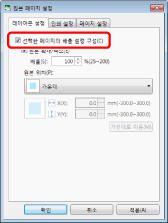
4.
원본 페이지의 확대/축소 비율 및 배치를 구성합니다.
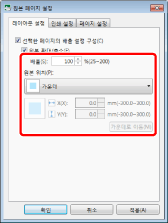
|
[원본 확대/축소]
|
원본 페이지의 크기를 확대/축소하려면 이 확인란을 선택합니다.
|
|
[배율]
|
확대/축소 비율을 사용하여 원본 페이지의 크기를 구성합니다. 값을 입력하거나
|
|
[원본 위치]
|
원본 페이지를 배치할 인쇄 페이지에서 다음 위치 중 하나를 선택합니다.
[왼쪽 위]
[중간 왼쪽]
[왼쪽 아래]
[중간 위]
[가운데]
[중간 아래]
[오른쪽 위]
[중간 오른쪽]
[오른쪽 아래]
[위치 지정]: [X] 및 [Y]에서 값을 입력하여 위치를 설정합니다.
|
|
[가운데로 이동]
|
원본 페이지를 가운데로 이동합니다.
|
|
참고
|
|
[배율]이 100%라도 원본 크기를 유지하는 것을 의미하지 않습니다. 대신 원본 페이지의 크기가 전체 문서 또는 각 장에 대해 구성된 설정에 따라 인쇄 영역에 맞게 확대되거나 축소됩니다. 이러한 점을 고려하여 페이지 기준으로 숫자 값을 구성하십시오.
페이지에 첨부되는 주석 및 머리글/바닥글은 [원본 위치] 및 [배율]에 따라 제대로 인쇄되지 않을 수 있습니다.
전체 문서 또는 장 기준으로 여백을 구성할 경우 [원본 위치] 또는 [가운데로 이동]을 페이지 기준으로 구성하더라도 주석 또는 머리글/바닥글을 특정 위치로 이동하지 못할 수 있습니다.
[원본 페이지 설정]을 닫지 않고 작업 창에서 문서 미리 보기를 확인하려면 [적용]을 클릭합니다.
|
5.
[확인]을 클릭합니다.
탐색 창의 [페이지 트리] 탭에 표시되는 페이지 아이콘이 변경되고 페이지 번호가 파란색으로 변경됩니다.
|
참고
|
|
확대/축소 비율을 취소하려면 페이지를 오른쪽 클릭하고 탐색 창의 [페이지 트리]에서 설정을 취소한 후 [선택한 페이지의 원본 배율 조정 안 함]을 선택합니다.
|